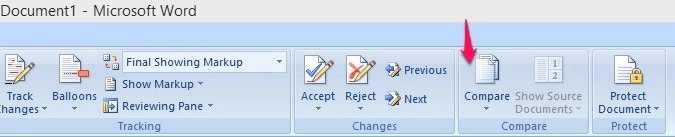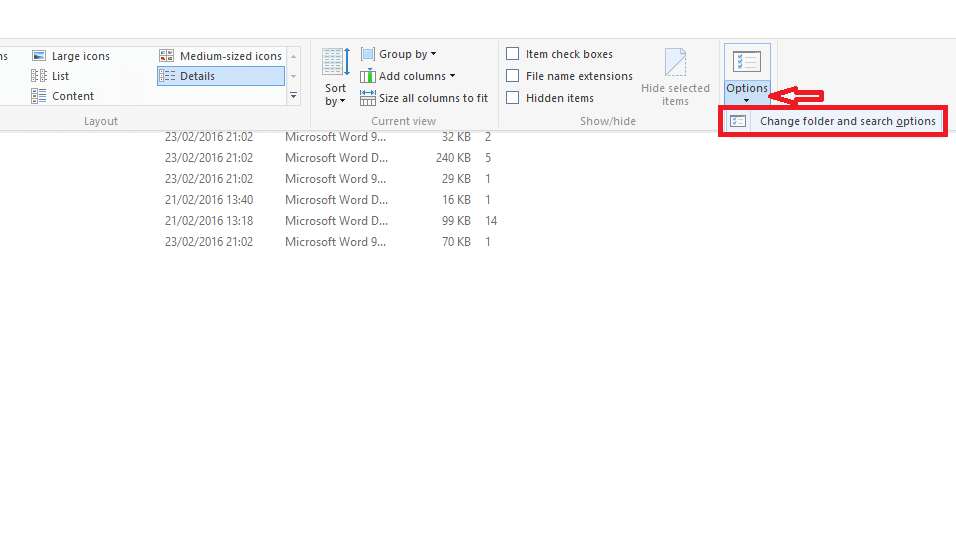за Нав'яшрі Прабху
Чи знаєте ви, як легко видалити фон із зображення за допомогою Microsoft Word? Він не потребує жодного додаткового програмного забезпечення редактора. Лише кілька кроків, і все зроблено. Ця стаття пояснює все про це. Давайте почнемо!
Як видалити фон зображення в Microsoft Word
Крок 1. Відкрийте Microsoft Word із зображенням, яке потрібно відредагувати.
Крок 2: Виберіть зображення, натиснувши на нього.
Крок 3: натисніть The Формат зображення вкладка, яка знаходиться вгорі. У попередніх версіях Microsoft Word він називається «Формат».
РЕКЛАМА
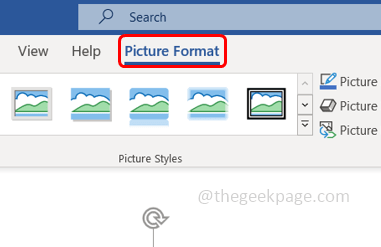
Крок 4. Потім натисніть на Видалити фон варіант
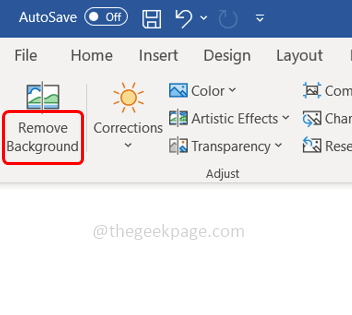
Крок 5: фон зображення зміниться на інший колір (пурпурний).
Крок 6: натисніть на ТримайтеЗміни опція вгорі.
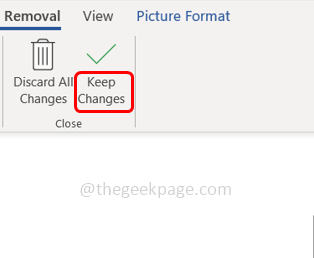
Крок 7: Готово, тло зображення видалено.

Крок 8: якщо ви хочете зберегти кілька частин пурпурової області (виділена область), виберіть Позначте зони для збереження.
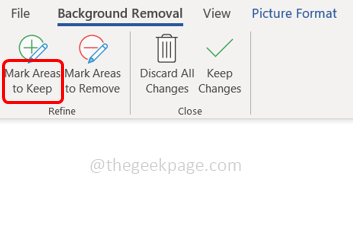
Крок 9: Виберіть частини пурпурової області, які не слід видаляти.
Крок 10: Потім натисніть Зберегти зміни.

Крок 11: якщо ви хочете видалити частину самого зображення, виберіть Позначте області для видалення
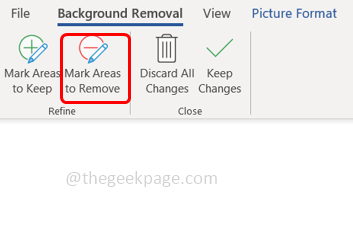
Крок 12: Потім виберіть частини зображення, які слід видалити. Потім натисніть на Зберегти зміни.

Крок 13: якщо ви хочете повернути попереднє зображення, яке не було змінено, натисніть Скасувати всі зміни. З’явиться вставлене зображення без змін.
Крок 1 - Завантажте Restoro PC Repair Tool тут
Крок 2 - Натисніть «Почати сканування», щоб автоматично знайти та вирішити будь-яку проблему ПК.
Це воно! Хіба це не дуже легко? Сподіваюся, ця стаття допомогла вам. Дякую!!